- Грешка във файловата система на Windows 11 е сериозен проблем, който може да ви попречи да използвате определени файлове или приложения и дори да причини някои проблеми на вашия компютър.
- Грешките в файловата система не могат да бъдат пренебрегнати, защото могат да доведат до загуба на данни и дори до трайно увреждане на компютъра ви, ако не бъдат отметнати.
- За да поправите грешка във файловата система, първо трябва да идентифицирате точната причина за този проблем и след това да предприемете необходимите стъпки, за да го разрешите.

хИНСТАЛИРАЙТЕ, КАТО ЩРАКНЕТЕ ВЪРХУ ФАЙЛА ЗА ИЗТЕГЛЯНЕ
Този софтуер ще поправи често срещани компютърни грешки, ще ви предпази от загуба на файлове, злонамерен софтуер, хардуерна повреда и ще оптимизира вашия компютър за максимална производителност. Отстранете проблеми с компютъра и премахнете вирусите сега в 3 лесни стъпки:
- Изтеглете Restoro PC Repair Tool който идва с патентовани технологии (наличен патент тук).
- Щракнете върху Започни сканиране за да намерите проблеми с Windows, които биха могли да причинят проблеми с компютъра.
- Щракнете върху Поправи всичко за да коригирате проблеми, засягащи сигурността и производителността на вашия компютър
- Restoro е изтеглен от 0 читатели този месец.
Грешка във файловата система на Windows 11 е често срещан проблем за потребителите на Windows. Понякога това е временен проблем, който се коригира сам, когато рестартирате компютъра си или обновите страницата. Друг път може да има по-сериозен проблем с вашия браузър, операционна система или компютър.
Вашата файлова система е отговорна за организирането на файлове и директории на носители за съхранение (като твърди дискове и оптични дискове). Вашият компютър не може да чете данни от вашия носител за съхранение без файлова система.
Той също така управлява наличното пространство на вашия твърд диск и файловете, съхранявани на него, така че файловете да могат да бъдат лесно достъпни от операционната система.
Грешките в файловата система са доста често срещани в Windows. Тези грешки могат да възникнат поради редица причини като повреда на системни файлове, вирусна инфекция, липса на дисково пространство и др.
Грешките се проявяват под формата на кодове за грешки като (-2147219196), които могат да ви попречат на достъпа до вашите файлове.
Когато възникне такава грешка, може да откриете, че основните компютърни задачи като отваряне или запазване на файлове са невъзможно и това е причинено от това, че операционната система не може да прочете успешно данните на вашия харддиск.
Защо получавам грешка във файловата система на Windows 11?
Грешките в файловата система са често срещани, но повечето от тях могат да бъдат коригирани с лекота:
- Повредени файлове – Файловите системи могат да се повредят поради различни фактори. Обикновено това се случва, когато файловата система се повреди поради неочаквано спиране или прекъсване на захранването и загуби способността си да организира правилно данните.
- Зловреден софтуер – Другата основна причина за повредена файлова система е чрез действията на зловреден софтуер. Злонамереният софтуер може да бъде проектиран да променя или повреди действителните файлове, съхранявани във файловата система, което я кара да загуби способността си да работи ефективно. Освен това някои зловреден софтуер може да се опита да повреди самата файлова система, което може да бъде по-трудно за поправяне.
- Хардуерни проблеми – В някои случаи грешката във файловата система на Windows 11 може да възникне и поради хардуерен проблем. Като такъв, ако изпитвате тази грешка във вашата система, трябва помислете за смяна на твърдия диск с нов и след това проверете дали проблемът все още е там.
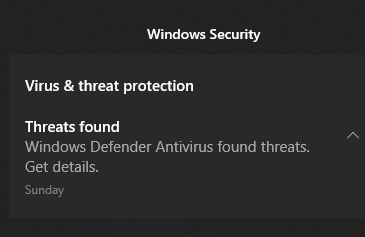
- Невалидни записи в регистъра – Грешките в системния регистър са една от основните причини за грешки в файловата система. Вашият компютър може да има огромен брой файлове в системния регистър и всеки от тези файлове може да бъде повреден поради различни причини, като заразяване със злонамерен софтуер, токови удари, неправилно деинсталиране и т.н. Когато файловете в системния регистър са повредени, компютърът ви няма да има достъп до тях.
Ако някога сте се сблъсквали с тази грешка преди, ще разберете колко разочароващо може да бъде да видите как се появява на екрана ви.
Може дори да сте загубили ценни данни в резултат на този проблем и ще се стремите да го поправите, за да избегнете по-нататъшни щети и да възстановите данните си. Ако е така, продължете с нашите решения по-долу.
Как мога да поправя грешка във файловата система на Windows 11?
1. Използвайте инструмент на трета страна
Ако търсите усъвършенстван инструмент за оптимизация, който може да поправи различни грешки на вашия компютър, безопасно и сигурно, Restoro е най-добрият ви залог. Това е мощен, уникален настолен инструмент, който сканира целия ви компютър или лаптоп и всяко приложение, което може да намери, за да открие и замени повредени файлове.

Първото нещо, което програмата ще направи, когато стартирате сканиране, е да провери системния регистър на Windows за проблеми. Той може да коригира широк спектър от проблеми, от сини екрани и DLL грешки до проблеми с системния регистър, повреда на файлове и други.
Експертен съвет: Някои проблеми с компютъра са трудни за справяне, особено когато става въпрос за повредени хранилища или липсващи файлове на Windows. Ако имате проблеми с отстраняването на грешка, системата ви може да е частично повредена. Препоръчваме да инсталирате Restoro, инструмент, който ще сканира вашата машина и ще идентифицира каква е грешката.
Натисни тук да изтеглите и да започнете ремонта.
Ако има счупени записи или ненужни ключове, които могат да бъдат изтрити, той ще ги премахне, оставяйки системата ви с повече място и по-малко грешки.
⇒Вземете Restoro
2. Проверете за вируси
- Натисни Windows ключ, търсене Защита на Windows и щракнете Отвори.

- Изберете Защита от вируси и заплахи.

- След това натиснете Бързо сканиране под Текущи заплахи.

- Изчакайте процеса да приключи и рестартирайте системата си.
3. Проверете за актуализации на Windows
- Натисни Windows ключ, търсене Провери за актуализациии щракнете Отвори.

- Удари Провери за актуализации.

- Ако имате чакащи актуализации, продължете към Изтеглете и инсталирайтеи след това рестартирайте системата си.
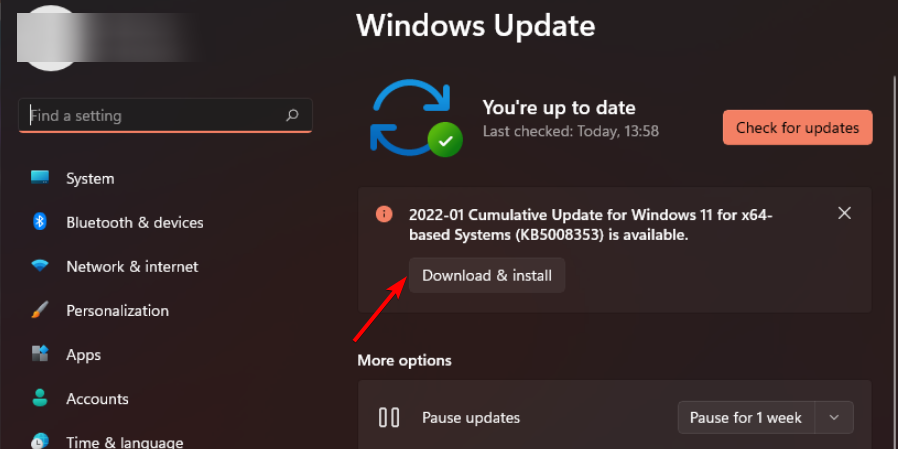
4. Деинсталирайте последните актуализации на Windows
- Натисни Windows + аз клавиши едновременно за отваряне Настройки.

- Навигирайте до Актуализации на Windows и отидете на Актуализиране на историята.

- Кликнете върхуДеинсталиране на актуализации.

- Изберете най-новата актуализация, след което щракнете Деинсталиране.
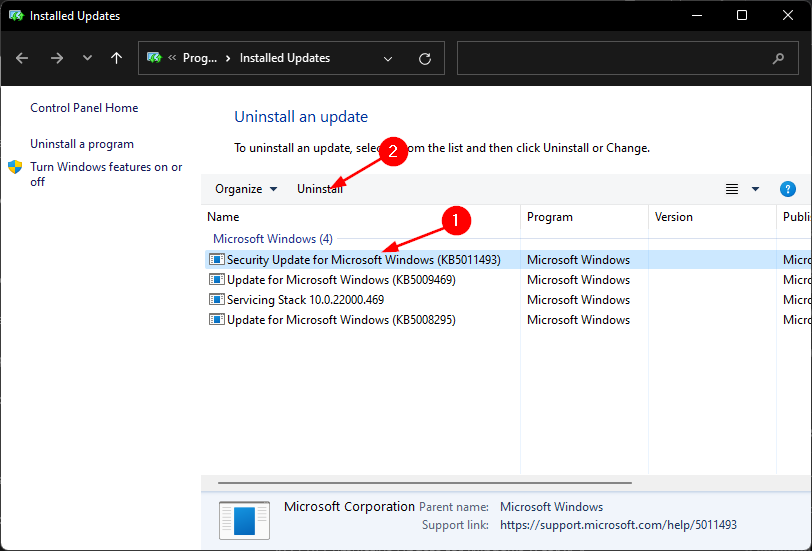
5. Стартирайте DISM
- Натисни Windows ключ, тип cmd в лентата за търсене и щракнете Изпълни като администратор.

- Въведете следната команда и след това натиснете Въведете:
DISM /онлайн /cleanup-image /scanhealth
- Рестартирайте компютъра си, за да се осъществят промените.
- Пълно ръководство: Грешка във ФАЙЛОВата СИСТЕМА в Windows 10/11
- КОРЕКЦИЯ: Грешка във файловата система 1073741515 в Windows 10/11
- Как да поправите грешката на файловата система NTFS в Windows 11
- Поправка Системата не може да отвори грешката във файла в няколко стъпки
6. Стартирайте CHKDSK
- Натисни Windows ключ, тип cmd в лентата за търсене и щракнете Изпълни като администратор.

- Въведете следната команда и след това натиснете Въведете:
chkdsk:/f
Какво мога да направя, ако изпитам грешката на файловата система ms-settings в Windows 11?
Грешката на файловата система ms-settings е това, което се случва, когато потребителят се опита да отвори каквито и да е настройки от менюто "Старт". Това може да се случи и когато се опитате да отворите настройки от лентата на задачите или Центъра за действие.
Ако срещнете такава грешка, можете да опитате да нулирате приложението Настройки. Ето какво трябва да направите:
- Натисни Windows + аз ключове за отваряне на Настройки ап.

- Изберете Настройки на приложението.
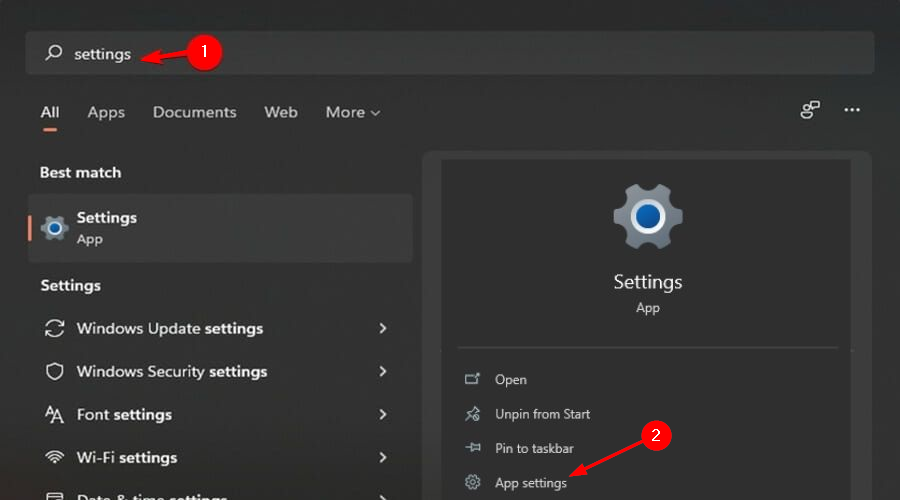
- Превъртете надолу и изберете Нулиране.
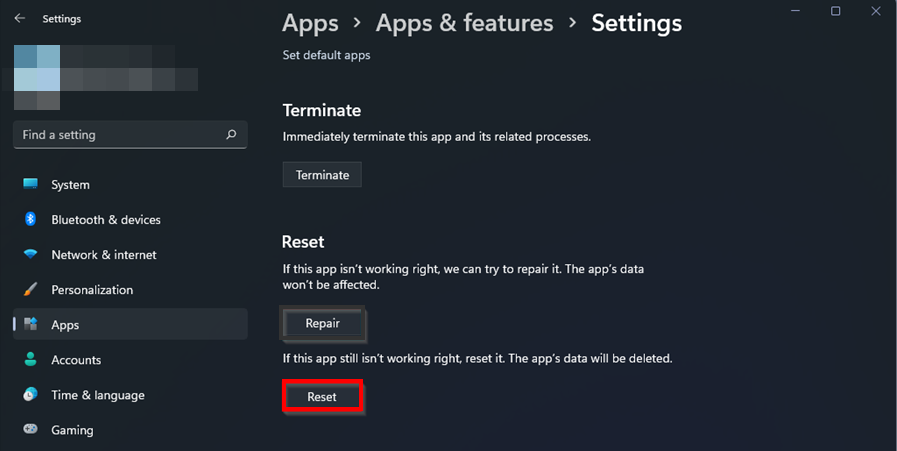
Как мога да поправя грешката на файловата система на Windows 11 NTFS?
Windows използва файловата система NTFS, за да съхранява и извлича файлове на вашия твърд диск. Двете основни причини за грешки в файловата система са хардуерни проблеми, като лоши сектори или внезапна загуба на захранване, и проблеми със софтуера, като софтуер за почистване на диска, който не работи правилно.
Друга възможност е, че има NTFS разрешения, блокиращи достъпа до това местоположение. Ако случаят е такъв, тогава за съжаление вашите възможности ще бъдат изключително ограничени.
Това е така, защото промяната на разрешенията за файлове и папки на операционната система може да доведе до огромни проблеми в бъдеще, ако не бъдат направени правилно или след това се върнат обратно.
Можете да опитате поправка при стартиране и да се опитате да поправите ситуацията. Следвайте стъпките по-долу, за да извършите ремонт при стартиране:
- Натисни Windows + аз клавиши едновременно за отваряне Настройки.

- ИзберетеВъзстановяванеопция на Системараздел.
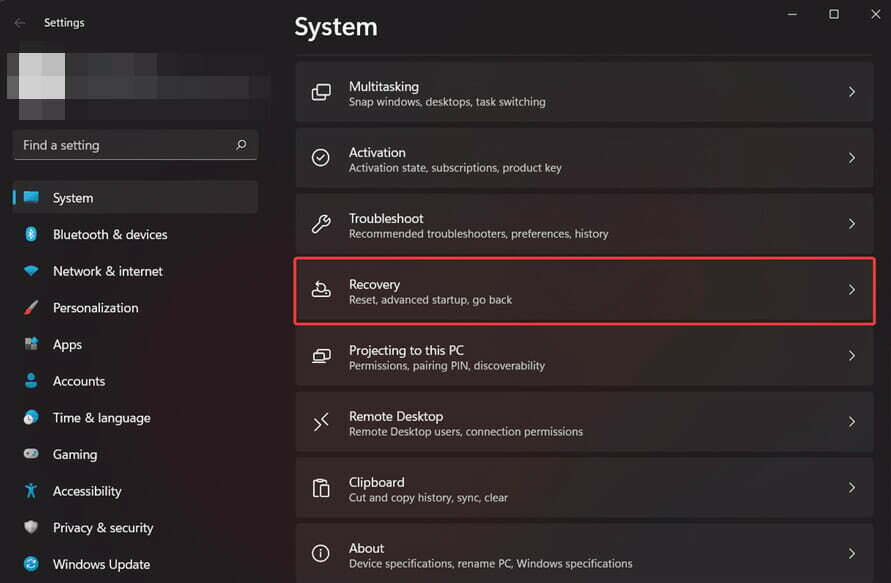
- Щракнете върху Рестартирай сега за Разширено стартиранеопция.

- Изберете Отстраняване на неизправностиопция.

- След това изберете Разширени опции.

- Избери Ремонт при стартиране опция.

Ако имате грешка във файловата система, надяваме се, че сте успели да спасите ситуацията, като използвате едно или повече от нашите решения. Също така, не се колебайте посетете нашето ръководство за това как да коригирате повредени файлове за предотвратяване на бъдещи грешки.
Не забравяйте също защитете устройството си с антивирусно решение тъй като вашата система е уязвима към злонамерен софтуер и вируси, което ви излага на чести грешки във файловата система.
Кажете ни кой метод е работил за вас в секцията за коментари по-долу. Освен това оставете всякакви мисли или допълнителни решения, които може да са работили за вас.
 Все още имате проблеми?Поправете ги с този инструмент:
Все още имате проблеми?Поправете ги с този инструмент:
- Изтеглете този инструмент за ремонт на компютър оценен страхотно на TrustPilot.com (изтеглянето започва на тази страница).
- Щракнете върху Започни сканиране за да намерите проблеми с Windows, които биха могли да причинят проблеми с компютъра.
- Щракнете върху Поправи всичко за отстраняване на проблеми с патентовани технологии (Изключително отстъпка за нашите читатели).
Restoro е изтеглен от 0 читатели този месец.


